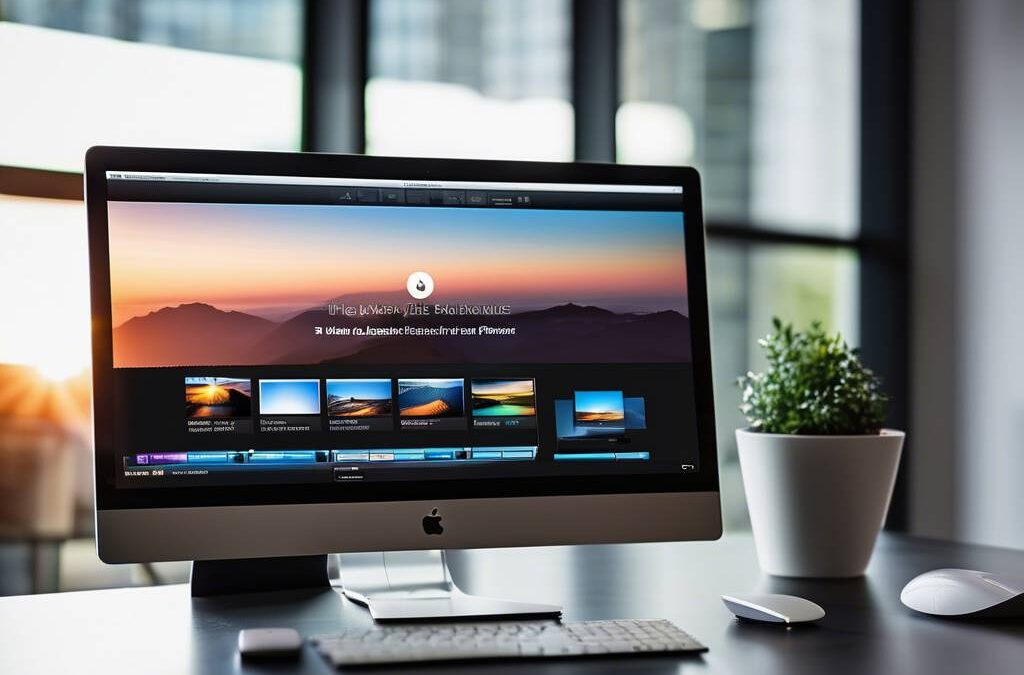Przenoszenie zdjęć z iPhone’a na komputer to czynność, którą wielu użytkowników wykonuje regularnie. Czy to w celu zrobienia kopii zapasowej, zwolnienia miejsca na telefonie, czy po prostu chęci obejrzenia ulubionych fotografii na większym ekranie – proces ten powinien być prosty i bezproblemowy. W tym artykule przedstawimy kilka sprawdzonych metod, które pozwolą Ci szybko i łatwo przenieść zdjęcia z iPhone’a na komputer, niezależnie od tego, czy korzystasz z systemu Windows czy macOS.
Przenoszenie zdjęć za pomocą kabla USB
Najprostszą metodą transferu zdjęć z iPhone’a na komputer jest użycie kabla USB. To rozwiązanie sprawdzi się zarówno w przypadku komputerów z systemem Windows, jak i Mac. Oto, jak to zrobić:
1. Podłącz iPhone’a do komputera za pomocą kabla USB.
2. Odblokuj telefon i zezwól komputerowi na dostęp do urządzenia, jeśli pojawi się takie pytanie.
3. Na komputerze z systemem Windows otwórz Eksplorator plików i znajdź iPhone’a w sekcji „Ten komputer”. Na Macu otwórz aplikację Zdjęcia.
4. Wybierz zdjęcia, które chcesz przenieść i skopiuj je do wybranego folderu na komputerze.
Ta metoda jest szybka i nie wymaga dodatkowego oprogramowania, co czyni ją idealną dla osób, które preferują proste rozwiązania.
Wykorzystanie iCloud do synchronizacji zdjęć
Synchronizacja zdjęć między iPhone’em a komputerem może odbywać się również bezprzewodowo, dzięki usłudze iCloud. To wygodne rozwiązanie, które automatyzuje proces przenoszenia zdjęć. Oto jak to skonfigurować:
1. Na iPhone’ie przejdź do Ustawień, następnie do sekcji iCloud i włącz opcję „Zdjęcia iCloud”.
2. Na komputerze z systemem Windows pobierz i zainstaluj aplikację iCloud dla Windows. Na Macu iCloud jest już zintegrowany z systemem.
3. Zaloguj się do iCloud na komputerze, używając tego samego Apple ID co na iPhone’ie.
4. Włącz synchronizację zdjęć w ustawieniach iCloud na komputerze.
Od tego momentu wszystkie nowe zdjęcia zrobione iPhone’em będą automatycznie pojawiać się na Twoim komputerze, o ile oba urządzenia są podłączone do internetu.
AirDrop – szybki transfer dla użytkowników Apple
Jeśli korzystasz z ekosystemu Apple, przesyłanie zdjęć z iPhone’a na Maca może być jeszcze prostsze dzięki funkcji AirDrop. To bezprzewodowe rozwiązanie, które pozwala na błyskawiczny transfer plików. Oto jak z niego skorzystać:
1. Upewnij się, że na obu urządzeniach włączone są Wi-Fi i Bluetooth.
2. Na iPhone’ie otwórz aplikację Zdjęcia i wybierz fotografie, które chcesz przesłać.
3. Dotknij ikony udostępniania i wybierz AirDrop.
4. Z listy dostępnych urządzeń wybierz swojego Maca.
5. Na Macu zaakceptuj przychodzący transfer.
AirDrop to niezwykle szybka metoda, która sprawdza się szczególnie dobrze przy przesyłaniu mniejszej ilości zdjęć.
Aplikacje innych firm do przenoszenia zdjęć
Istnieje również szereg aplikacji firm trzecich, które mogą ułatwić transfer zdjęć z iPhone’a na komputer. Wiele z nich oferuje dodatkowe funkcje, takie jak organizacja albumów czy podstawowa edycja zdjęć. Niektóre popularne opcje to:
– Google Photos: Oferuje nieograniczoną przestrzeń do przechowywania zdjęć w chmurze i automatyczną synchronizację.
– Dropbox: Pozwala na łatwe udostępnianie zdjęć między urządzeniami i innymi użytkownikami.
– PhotoSync: Aplikacja dedykowana do bezprzewodowego przesyłania zdjęć między różnymi urządzeniami.
Wybierając aplikację zewnętrzną, zwróć uwagę na kwestie prywatności i bezpieczeństwa danych.
Podsumowanie
Przenoszenie zdjęć z iPhone’a na komputer nie musi być skomplikowane. Niezależnie od tego, czy preferujesz połączenie kablowe, synchronizację w chmurze, czy bezprzewodowy transfer, istnieje metoda, która spełni Twoje oczekiwania. Eksperymentuj z różnymi opcjami, aby znaleźć tę, która najlepiej pasuje do Twojego stylu pracy i potrzeb. Pamiętaj, że regularne tworzenie kopii zapasowych zdjęć to dobry nawyk, który pomoże Ci zachować cenne wspomnienia na lata.

Bileteria AdamiakJazz to portal informacyjny, który komponuje treści w rytmie współczesnego życia. Łączymy ekspertyzę z różnorodnością, dostarczając wartościowe artykuły z wielu dziedzin. Stawiamy na profesjonalizm, aktualność i harmonijne połączenie tematów, tworząc przestrzeń, gdzie każdy czytelnik znajdzie interesujące go treści.